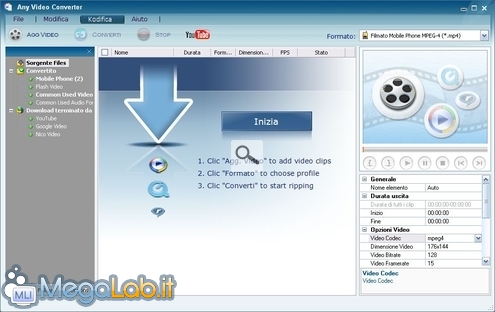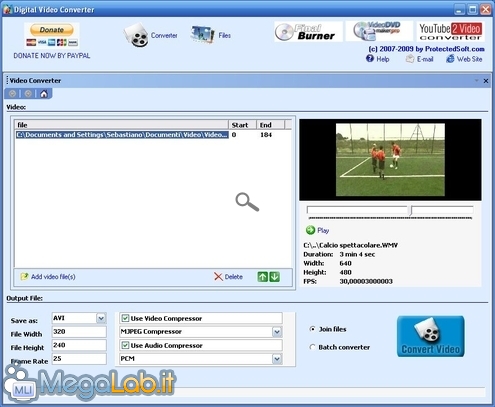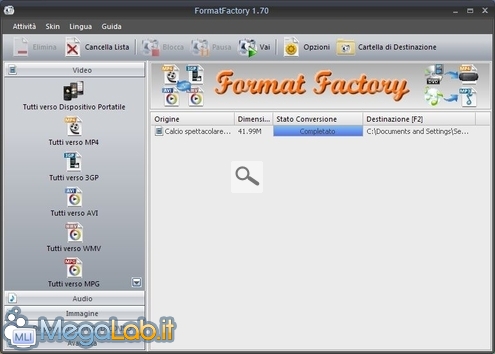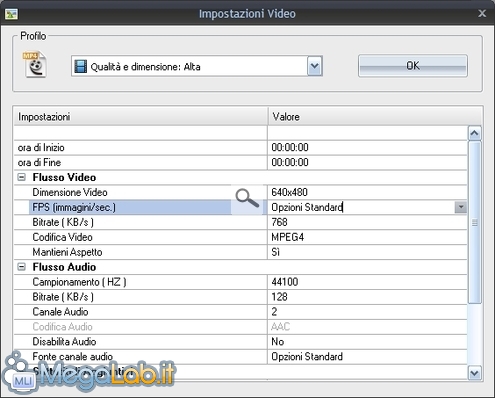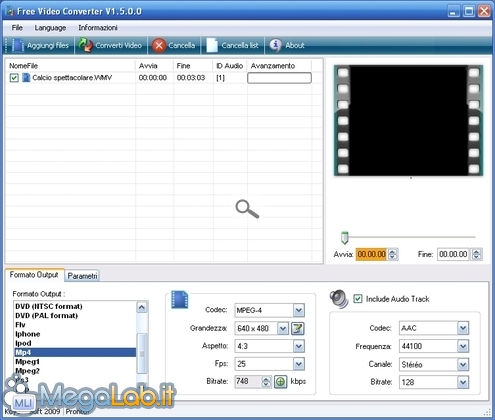Confronto: 5 programmi per la conversione di file multimediali
I formati multimediali che ormai esistono sono tantissimi ed il loro numero è in continua crescita: Avi, Mpeg, Mp4, Flv, Wmv, DivX ne sono solo alcuni esempi.
Come ben già saprete, applicazioni come Windows Media Player (se non sono installati appositi codec) e apparecchi come gli iPod non sono in grado di gestirli tutti. Ed è qui che ci può venire in aiuto un convertitore di file multimediali; in Internet se ne possono trovare tanti. Il problema più grosso consiste nel sceglierne uno che sia gratuito e, soprattutto, che svolga bene il suo lavoro.
In questo articolo metterò in confronto cinque programmi, gratuiti, che hanno questa funzione.
La prova consisterà nella conversione di un filmato Wmv della dimensione di 41,9 MB in un file Mp4 e successivamente in Flv. Per essere il più imparziale possibile, imposterò in tutti i programmi gli stessi settaggi, ed in particolare setterò la dimensione del video convertito 640X480 e le bitrate video a 768, mentre le bitrate audio a 128. Giudicherò il lavoro fatto in base ad alcuni criteri, come la velocità, la funzionalità, la completezza delle opzioni, la pesantezza, la qualità e la dimensione del video convertito.
Any Video Converter (download)
Programma Shareware disponibile con una minore quantità di opzioni e di formati compatibili in una versione gratuita.
AVC è in italiano, anche se la traduzione è tutt'altro che perfetta, e supporta una considerevole gamma di formati, come Flv, Wmv, Mp4 e Mpg; manca la compatibilità con il formato 3gp, usato dalla maggior parte dei dispositivi cellulari, anche se è disponibile quello Mpeg4, che viene letto da una buona parte dei telefonini moderni. È possibile anche scaricare video da YouTube e da Google Video.
Per utilizzarlo non è necessario installare alcun codec sulla macchina.
La sua interfaccia è piacevole ed abbastanza minimale, ed ha il pregio di essere molto intuitiva. Per aggiungere un video, basta trascinarlo nel grande box centrale. È possibile settare una discreta quantità di opzioni relativi anche alle bitrate, alle dimensioni ed alle frame del file in questione.
Potete trovarne una guida completa qui su MegaLab.it al seguente link.
Converte il Wmv in Mp4 senza troppe difficoltà e velocemente; ha un impatto nelle risorse di sistema abbastanza ridotto: occupa all'incirca 14,5 MB di RAM e non sale mai oltre il 70% nell'utilizzo della CPU. È possibile svolgere senza problemi altre operazioni mentre lavora.
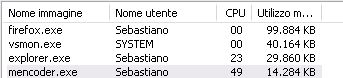
La qualità della conversione è ottima, ed ora il video occupa solamente 19,1 MB.
Se la cava egregiamente anche nella conversione in Flv: in questo formato, il video occupa 19,2 MB e possiede una qualità molto buona.
Ecco un'immagine tratta dal video convertito in FLV.
Digital Video Converter (download)
Programma freeware e disponibile solamente in inglese, possiede un'interfaccia poco curata e molto semplice.
Ha, a mio avviso, una grossa limitazione, e cioè che per il suo corretto funzionamento serve che siano già installati nel PC i codec che si desidera utilizzare.
All'avvio propone subito di selezionare un file da aggiungere al grande box posto in centro al programma. A lato è presente una piccola schermata che permette di riprodurre il video e di vedere a che punto è quando lo converte.
Supporta una buona quantità di formati, anche se le opzioni configurabili non sono affatto molte. Esaminandolo noto che manca il formato Mp4, cioè quello che volevo utilizzare per la prima conversione, ed allora imposto l'Output su iPod, che è quello che a mio parere si avvicina di più al codec video che mi interessa. Impostandolo su questo formato, mi permette di settare solo una delle opzioni che volevo, e cioè la dimensione.
Svolge la conversione abbastanza velocemente, ma raggiunge picchi del 100% sulla CPU ed occupa all'incirca 55 MB di RAM. Da la sensazione di essere piuttosto instabile, e, provando a lanciare qualche applicazione, si rischia di impallare completamente il computer.

Ottengo, a causa delle pochissime opzioni che ho potuto impostare, un video di appena 7 MB; ovviamente, la qualità è risultata bassa e anche l'audio non è certo al top.

Un po' perplesso provo allora a convertire il mio video in Flv, questa volta riuscendo ad inserire, oltre che alla dimensione, altre impostazioni come i bitrate video ed audio, ed ottengo un buon risultato: la qualità del video è più che accettabile, la sua dimensione ammonta a 19,7 MB.
Format Factory (download)
Programma di cui ho sentito parlare molto bene: è completamente freeware ed in italiano e non necessita di alcun codec pre-installato.
L'interfaccia è piacevole e pulita, ed è possibile usare cinque skin molto carine già presenti nel programma.
Il menu a lato è molto comodo ed intuitivo.
Oltre che file audio e video, Format Factory permette di convertire anche immagini e di gestire in vari modi CD e DVD, le funzioni più interessante riguardante queste due periferiche mi sembrano la possibilità di creare file ISO e di estrapolare un file video da un DVD.
Permette di impostare un discreto numero di opzioni.
Converte il file impiegando un tempo mediocre.
Pur dimostrando una buona stabilità, pesa sulle risorse di sistema, occupando più di 44 MB di RAM e il 70/80% della CPU.
![]()
Dalla conversione, ottengo un file MP4 di 19,6 MB, ed anche in questo caso il risultato è molto buono dal punto di vista qualitativo.
Missione riuscita anche quando deve creare l'FLV, che è della dimensione di 20,1 MB.
Koyote Free Video Converter (download)
Come ben si può intuire dal suo nome, Koyote è completamente gratuito; inoltre è in lingua italiana.
L'interfaccia è piacevole e molto amichevole, i vari parametri, abbastanza numerosi ma non completissimi, si possono impostare nel menu inferiore del programma, dove è anche possibile selezionare la cartella di destinazione.
A fianco del grande box rigato centrale, che ovviamente serve a contenere i file con cui si vuole lavorare, è presente uno schermo che, durante la conversione, mostra un'anteprima del video.
Le opzioni ed i formati disponibili non sono molto numerosi.
Nessuna difficoltà nel convertire il video, sia in MP4, sia in FLV; il tempo impiegato è buono.
Non grava particolarmente sulle risorse del sistema, il consumo RAM è di 39 MB, quello della CPU si aggira intorno al 55%.
![]()
In entrambe le conversioni, il risultato è ottimo. La dimensione del file MP4 è di 19,2 MB, mentre quello dell'FLV di 19,4 MB.
Ecco uno screenshot tratto dal video MP4.
SUPER (download)
Programma freeware e disponibile solo in inglese; l'interfaccia non è particolarmente curata, e a prima vista può sembrare solamente un'"accozzaglia" di opzioni.
Per quanto riguarda il numero di formati e di settaggi, SUPER ha delle potenzialità a dir poco mostruose: i container ci sono praticamente tutti, dal MP4 al Mkv, dall'Avi all'Ogm; le opzioni disponibili, poi, sono moltissime e soddisferebbero senza dubbio anche i più esigenti.
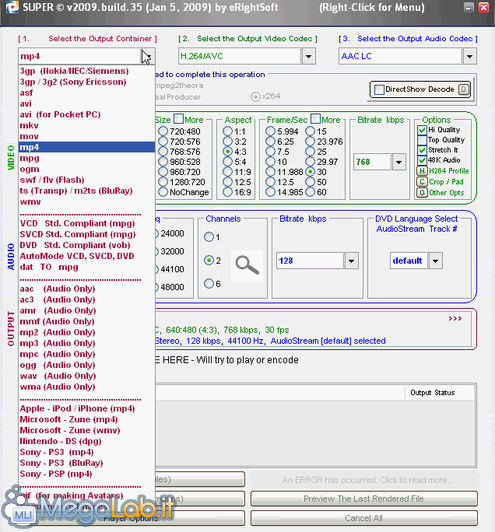 Due processi attivi durante la conversione, abbastanza alto il consumo di RAM, contenuto quello della CPU.
Due processi attivi durante la conversione, abbastanza alto il consumo di RAM, contenuto quello della CPU.
![]()
Incredibilmente, fallisce entrambe le conversioni, è l'unica volta che mi capita in questa prova.
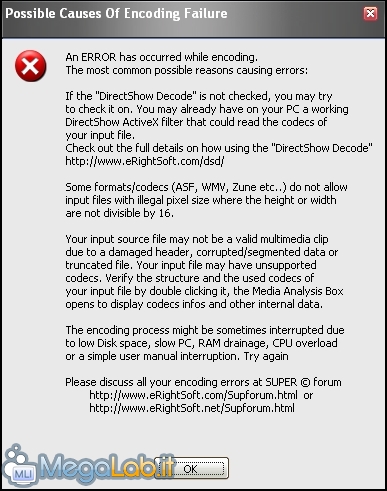
Piuttosto sorpreso, allora, faccio qualche ricerca, e scopro che SUPER nelle sue ultime versioni aveva fatto un passo indietro, avendo problemi a convertire in Flv, MP4 e 3GP. Nelle versioni precedenti, invece, non erano presenti problemi di questo genere.
Piuttosto un peccato, mi dico, un programma di queste potenzialità bloccato da problemi gravi come questi.
Provo così a fare altri tentativi: converto correttamente il Wmv in Ogm ed in Avi, ma non riesco ad ottenere un Mkv.
Conclusioni
Per giudicare i programmi, ho effettuato anche altre conversioni che non ho riportato nell'articolo.
Arriviamo al punto: qual è il migliore? Se non avesse i pesanti problemi che ho già citato, la mia scelta ricaderebbe sicuramente su SUPER, per la sua incredibile completezza; purtroppo, i problemi riscontrati sono troppo gravi, lo sconsiglio fino a quando i suoi autori non risolveranno.
Mi sento abbastanza convinto nello sconsigliare Digital Video Converter, troppo poco completo ed instabile, necessita inoltre di codec già installati nella macchina.
Giudizio complessivamente positivo per Any Video Converter, Format Factory e Koyote: tra i tre, quello che mi sento più di consigliare è Format Factory, per la buona quantità di opzioni disponibili. Koyote ed AVC, comunque sono buonissimi programmi, mancano un po' di possibilità di configurazione e di codec.
MegaLab.it rispetta la tua privacy. Per esercitare i tuoi diritti scrivi a: privacy@megalab.it .
Copyright 2008 MegaLab.it - Tutti i diritti sono riservati